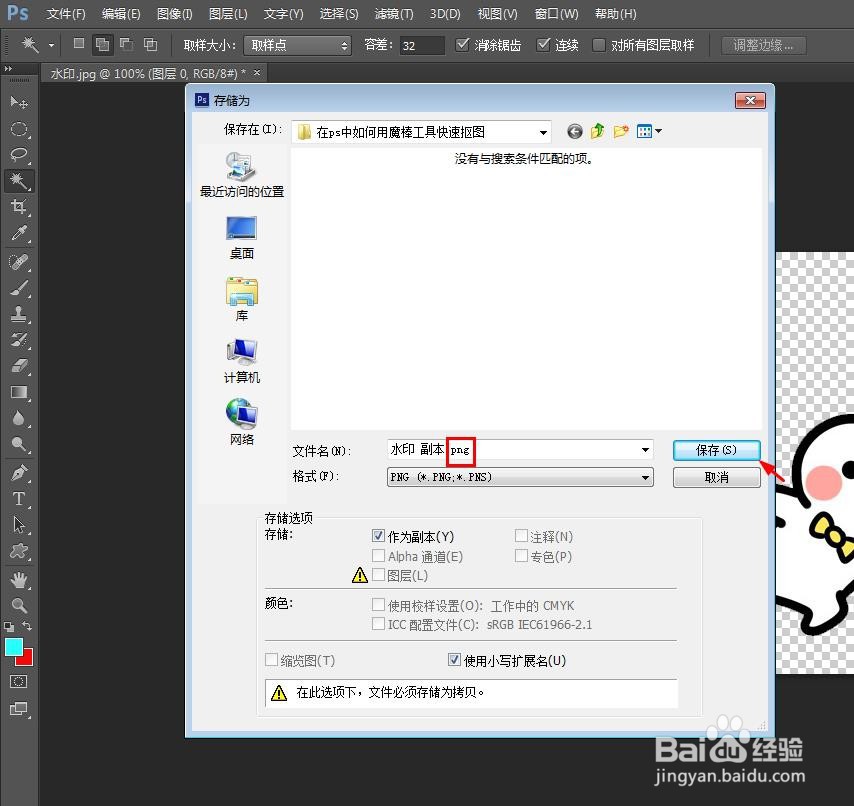在ps软件中,抠图的方法有很多,对于比较简单的抠图操作,我们经常会用到魔棒工具,那么在ps中如何用魔棒工具快速抠图呢?下面就来介绍一下在ps中用魔棒工具快速抠图的方法,希望对你有所帮助。

工具/原料
联想YANGTIANS516
Windows7
Adobe PhotoshopCS6
在ps中如何用魔棒工具快速抠图
1、第一步:打开ps软件,选择菜单栏中的“文件--打开”选项。
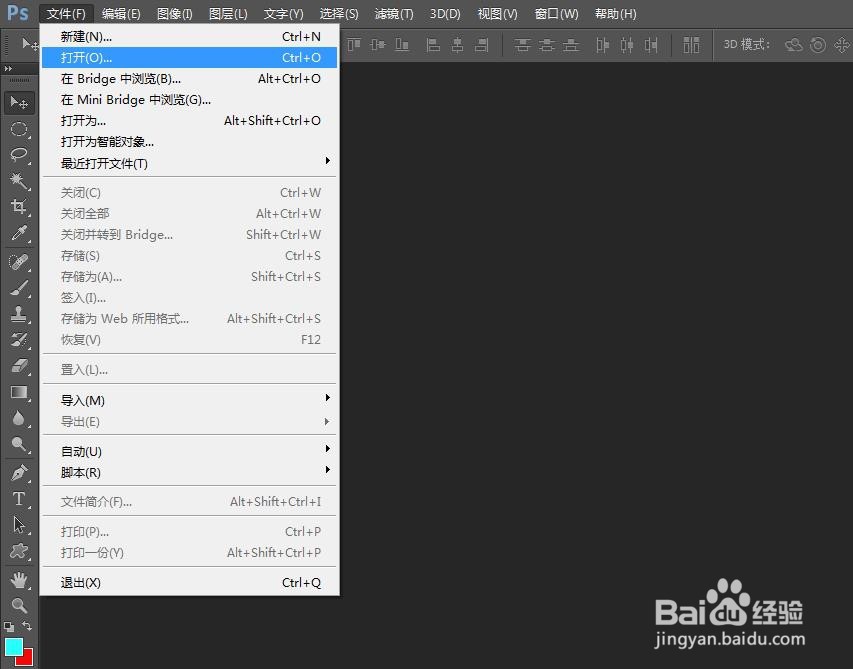
2、第二步:在弹出的对话框中,选择需要抠图的图片。
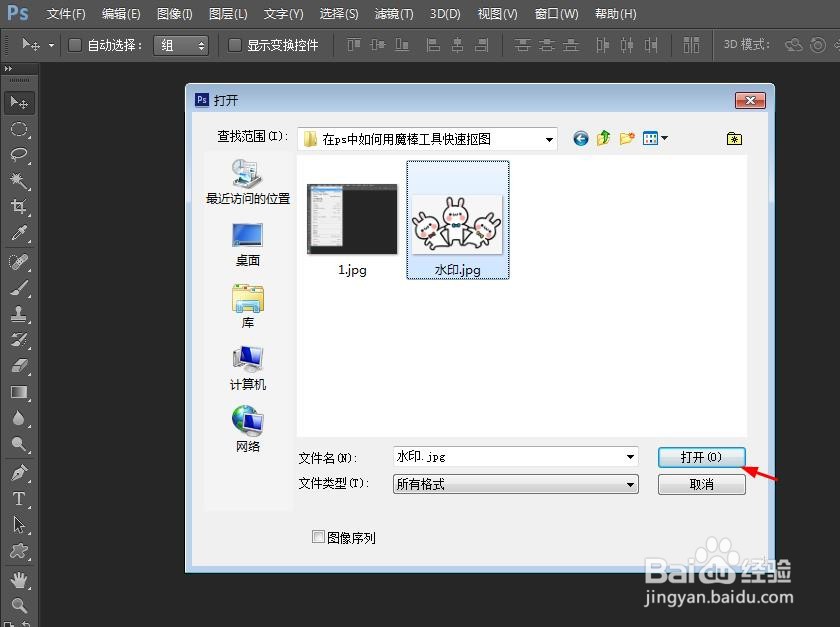
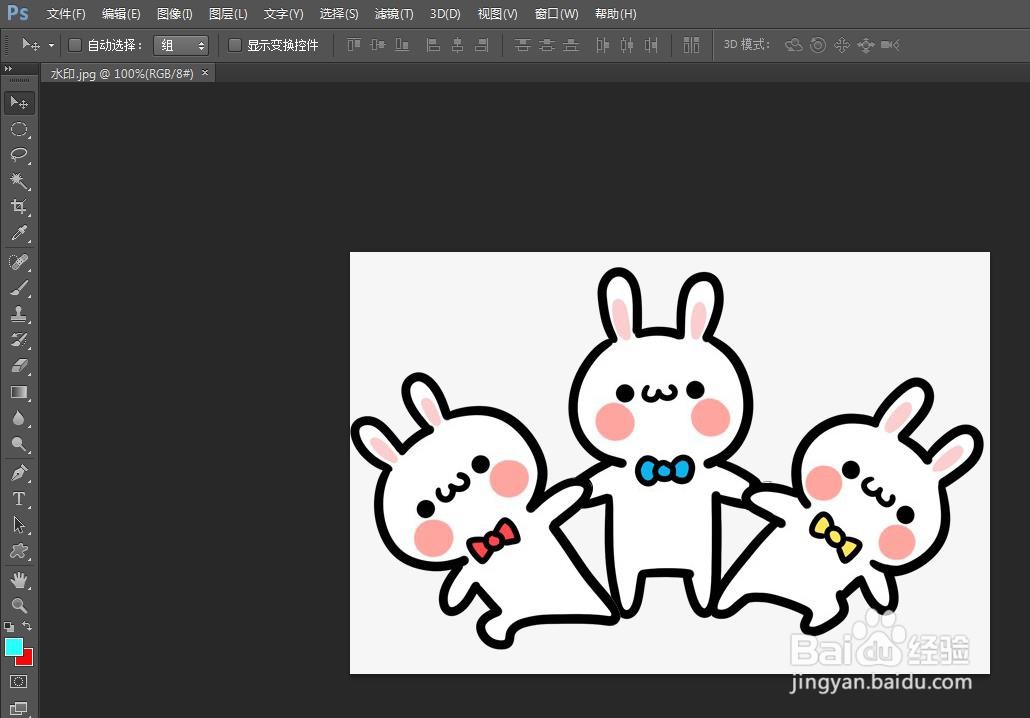
3、第三步:双击背景图层右侧的小锁,弹出的新建图层对话框中,单击“确定”按钮,解锁背景图层。
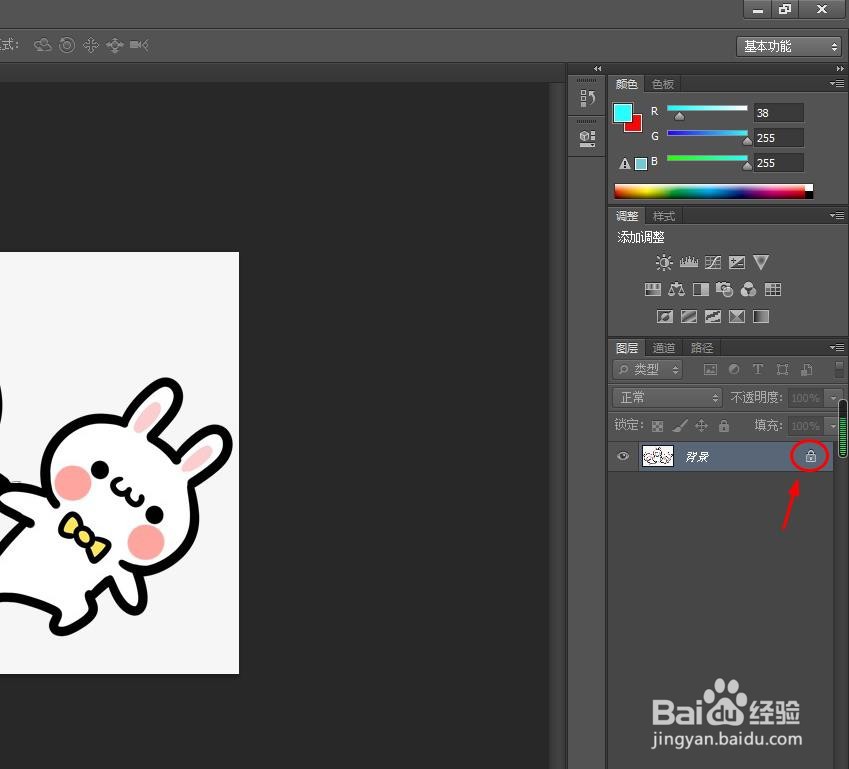

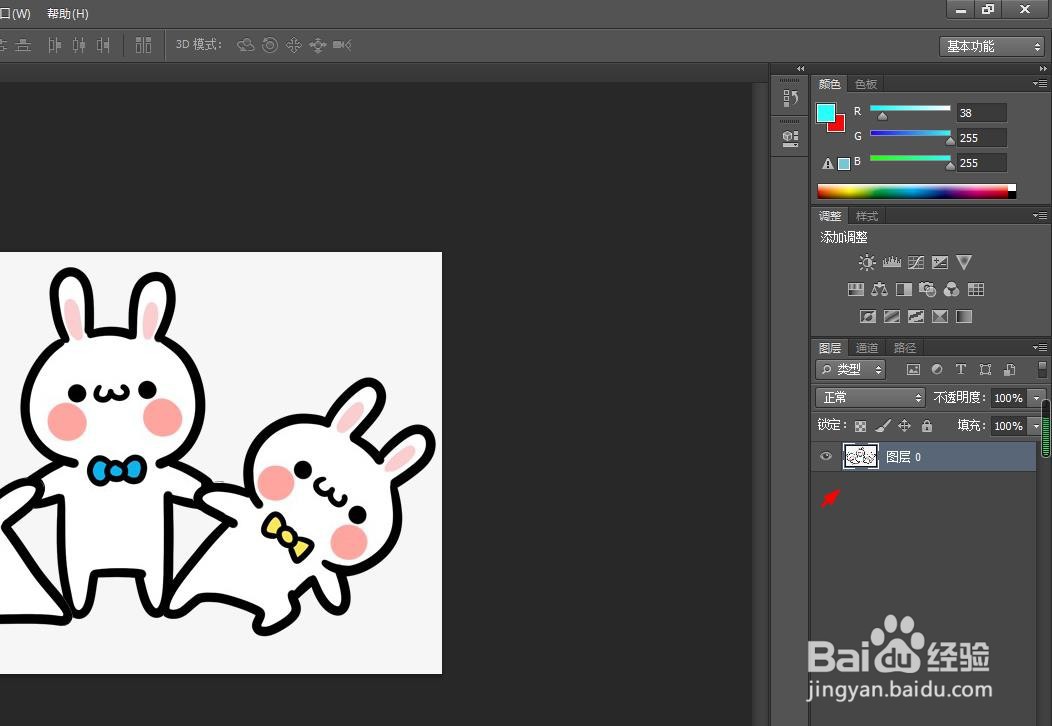
4、第四步:在左边的工具栏中,选择“魔棒工具”。
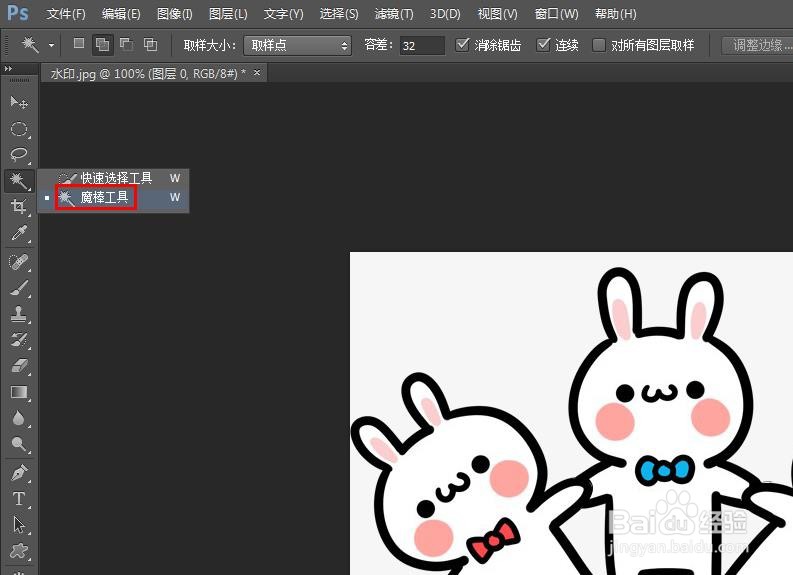
5、第五步:设置成“添加到选区”模式,单击选中图片中的背景区域。

6、第六步:使用delete键,将选中的背景区域删除掉。

7、第七步:在选区中,单击鼠标右键,选择“取消选择”选项。

8、第八步:如下图所示,抠图完成,选择菜单栏“文件--存储为”,将抠好的图保存为png格式即可。